Mari kita pelajari perintah dan langkah yang terlibat dalam menginstal dan menggunakan DBeaver di Debian 11 Bullseye dengan bantuan terminal.
DBeaver adalah alat komunitas sumber terbuka untuk membantu pengguna dalam mengelola database yang berbeda. Ini adalah alat berukuran kecil yang dapat digunakan oleh admin dan pengembang untuk mengakses database untuk menganalisis data atau mengelola database masing-masing. Alat ini tersedia untuk Windows, Linux, dan macOS. Plug-in untuk Eclipse juga tersedia.
Pengguna dapat mengelola berbagai database seperti MySQL, PostgreSQL, SQLite, Oracle, DB2, Microsoft SQL Server, Sybase, MS Access, Teradata, Firebird, Apache Hive, Phoenix, atau Presto. Namun, sejumlah besar database lain tersedia. Alat ini menampilkan ini dalam dialog terbuka.
Menggunakan antarmuka tunggal DBeaver, dimungkinkan untuk menghubungkan sistem database yang berbeda dan mengelola database. Kita tidak hanya dapat membuka dan menampilkan database, tetapi juga melakukan query di database, menjalankan skrip, dan juga mengekspor data dari tabel. Mengubah metadata dalam tabel dan menyesuaikan nilai juga dimungkinkan dengan DBeaver. Beberapa koneksi ke sistem database yang berbeda dapat dengan mudah diatur di antarmuka pengguna. Setelah koneksi dibuat, DBeaver menampilkan tabel. Data dapat disesuaikan atau dianalisis di sini. Data dapat diekspor dalam berbagai format, misalnya HTML, CSV, MD, XML, SQL atau TXT. Edisi komunitas terbatas dalam hal fitur, untuk dukungan lebih dan fitur profesional, buka edisi Enterprise.
Langkah-langkah untuk menginstal DBeaver di Debian 11 Bullseye Linux
Ada beberapa cara untuk menginstal DBeaver di Debian 11 Bullseye Linux, di sini kita membahas semua cara yang sederhana dan memungkinkan.
Metode ke-1 menggunakan biner Deb
1. Unduh DBeaver
Cara termudah untuk menginstal DBeaver adalah dengan langsung mengunduh biner DBeaver yang dimaksudkan untuk sistem Debian. Anda tidak perlu mengunjungi situs resminya untuk mendapatkan paket untuk instalasi. Itu dapat dilakukan secara langsung melalui perintah terminal.
sudo apt install wget
wget https://dbeaver.io/files/dbeaver-ce_latest_amd64.deb
2. Instal DBeaver di Debian 11
Jika Anda telah mengikuti perintah yang diberikan pada langkah sebelumnya, Anda sudah memiliki biner Debian dari Manajer Basis Data ini. Sekarang, mari kita gunakan pengelola paket APT untuk menginstalnya. Ini juga akan menyelesaikan semua dependensi yang diperlukan oleh DBeaver.
sudo apt install ./dbeaver-ce_latest_amd64.deb
3. Jalankan Pengelola Basis Data
Nah, setelah menjalankan perintah yang diberikan di atas, Dbeaver akan berada di sistem Anda. Untuk meluncurkannya, buka peluncur aplikasi dan cari. Saat ikon alat komunitas ini muncul, klik untuk menjalankannya.
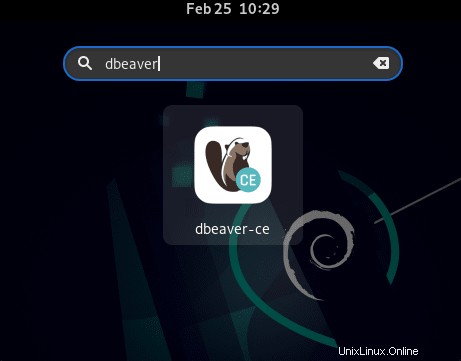
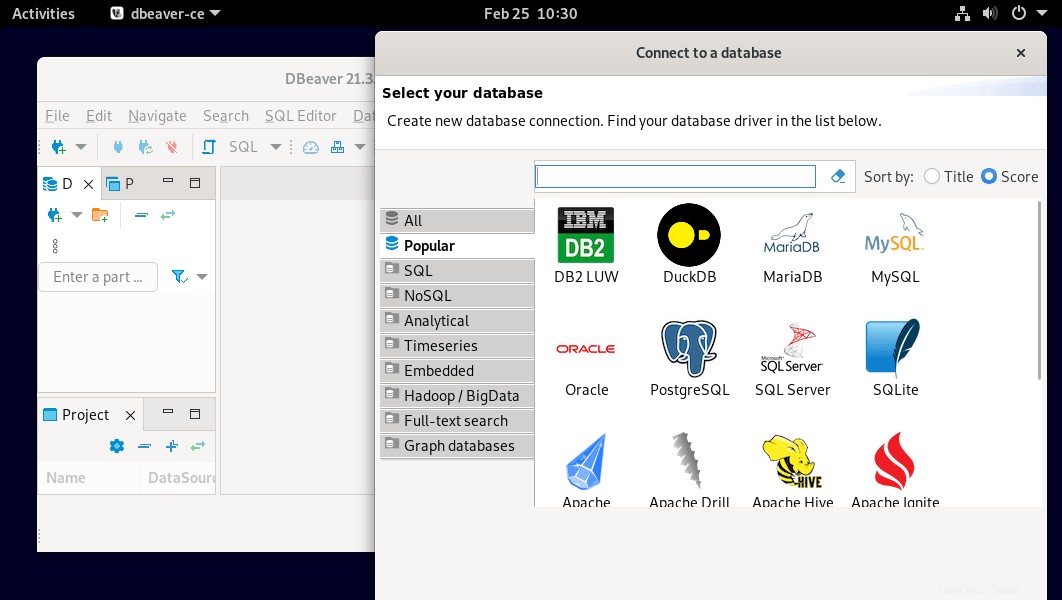
Metode ke-2 menggunakan repositori
Masalah dengan metode pertama adalah menjalankan perintah pembaruan sistem tidak akan memperbarui DBeaver. Oleh karena itu, kita harus menginstal secara manual setiap versi baru dari perangkat lunak dengan menjalankan perintah di atas. Untuk mengatasi masalah ini, kita dapat menggunakan repositori resmi yang ditawarkan oleh pengembang perangkat lunak ini.
4. Tambahkan repositori DBeaver CE di Debian 11
Pertama-tama, tambahkan kunci GPG yang diperlukan oleh sistem untuk memastikan paket yang akan kita dapatkan dari repositori Dbeaver berasal dari sumber aslinya.
curl -fsSL https://dbeaver.io/debs/dbeaver.gpg.key | sudo gpg --dearmor -o /etc/apt/trusted.gpg.d/dbeaver.gpg
Tambahkan Repositori:
echo "deb https://dbeaver.io/debs/dbeaver-ce /" | sudo tee /etc/apt/sources.list.d/dbeaver.list
5. Gunakan APT untuk menginstal Database Manager
Setelah Anda berhasil menambahkan repositori dan kunci GPG dari DBeaver, kita dapat menginstal Database Manager menggunakan APT package manager.
sudo apt install dbeaver-ce
Setelah menginstalnya, seperti aplikasi lainnya, aplikasi ini juga akan tersedia untuk dijalankan dari area peluncur Aplikasi Debian. Atau, pengguna dapat menggunakan perintah-
dbeaver &
6. Cara memperbarui DBeaver
Nah, jika Anda telah menggunakan metode repositori ini, maka kita tidak perlu mendownload apapun lagi untuk mendapatkan versi terbaru dari Database manager ini. Menjalankan perintah pembaruan sistem juga akan menginstal versi terbaru DBeaver, jika tersedia.
sudo apt update && sudo apt upgrade
#Gunakan metode Jepret:
7. Gunakan Snap untuk menginstal edisi Dbeaver-CE
Tidak seperti Ubuntu, Snap bukan bagian dari Debian 11 secara default. Oleh karena itu, kita perlu menginstal SNAP terlebih dahulu.
sudo apt update sudo apt install snapd sudo snap install core
Setelah Snap ada di sistem Anda, jalankan:
sudo snap install dbeaver-ce
Setelah perintah di atas, reboot sistem Anda.
sudo reboot
8. Copot atau Hapus
Jika Anda telah menggunakan biner atau repositori Deb, maka perintah untuk menghapus DBeaver adalah sebagai berikut:
sudo apt autoremove --purge dbeaver-ce
Untuk versi yang diinstal SNAP:
sudo snap remove dbeaver-ce
Catatan Akhir:
Semua metode yang diberikan baik untuk digunakan, namun, kami menyarankan untuk memilih metode repositori sehingga di masa mendatang Anda dapat dengan mudah mendapatkan pembaruan yang tersedia untuk Dbeaver menggunakan terminal perintah.